3 parasta 3GP-leikkuria, jota voit käyttää Windowsissa ja Macissa
3GP-tiedosto on 3G-yhteensopivien laitteiden tukema multimediatiedostotyyppi. Se on supistettu versio MP4-muodosta, joka on luotu pienentämään tiedostokokoa, jotta matkapuhelimet voisivat sallia videon toiston niissä. 3GP-tiedostojen leikkaamiseksi näytämme sinulle useita yksinkertaisia ohjelmia, joita voit käyttää online- ja offline-tilassa. Sinun tarvitsee vain lukea tämä kappale loppuun asti saadaksesi selville, mikä 3GP-videoleikkuri auttaa sinua eniten.

- Osa 1. Parhaat 3GP-leikkurit
- Osa 2. Muuntajien vertailukaavio
- Osa 3. Usein kysyttyä 3GP-leikkureista
Osa 1. Parhaat 3GP-leikkurit
Täältä löydät valikoiman markkinoiden arvostetuimpia 3GP-videoleikkureita! Voit valita joko online- tai offline-menetelmän suorittaaksesi tehtäväsi.
1. Vidmore Video Converter
The Vidmore Video Converter on ykkönen ja arvostetuin 3GP-videoleikkuri, jonka voit ladata laitteellesi. Äänen ja videon editointiominaisuuksiensa ansiosta se on markkinoiden laajimmin käytetty videoleikkuri. Sen lisäksi siinä on käyttäjäystävällinen käyttöliittymä, jonka avulla voit käsitellä ääni- ja videotiedostojasi nopeasti ja tehokkaasti. Tämän seurauksena, jos haluat pienentää 3GP-tiedostojesi kokoa lyhyessä ajassa, Vidmore Video Converter on paras vaihtoehto. Lisäksi, kuten aiemmin todettiin, tämä ohjelma sopii hyvin käytettäväksi sekä Mac- että Windows-käyttöjärjestelmien kanssa.
Tämä ammattimainen videoleikkuri tukee yli 200 erilaista ääni- ja videotiedostotyyppiä. Lisäksi huono nettiyhteys on väistämätön osa jokapäiväistä elämää, jota ei voi välttää. Mitä tulee videon muuntamiseen, Vidmore Video Converter on luotettava työkalu, joka toimii hyvin myös silloin, kun Internet-yhteytesi on hidas. Jos haluat tehdä muutoksia tiedostoon, voit tallentaa sen haluamassasi muodossa. Voit myös saada yksityiskohtaisen kuvauksen 3GP-tiedostojesi leikkaamisesta tämän ohjelman avulla tällä sivulla.
Vaihe 1: Lataa 3GP Video Cutter
Valitsemalla jonkin seuraavista ladata alareunassa olevia kuvakkeita, voit ladata ja asentaa 3GP-videoleikkurin tietokoneellesi. Kun olet asentanut ohjelman laitteellesi, sinun on aktivoitava se.
Vaihe 2: Lataa 3GP-tiedostot
Voit aloittaa äänitiedostojen lataamisen Kansio, Klikkaa Lisää tiedostoja -painiketta sivun vasemmassa yläkulmassa aloittaaksesi prosessin. Voit myös valita Plus kirjaudu sisään ikkunan keskusliittymään napsauttamalla sitä, mikä on toinen vaihtoehto.
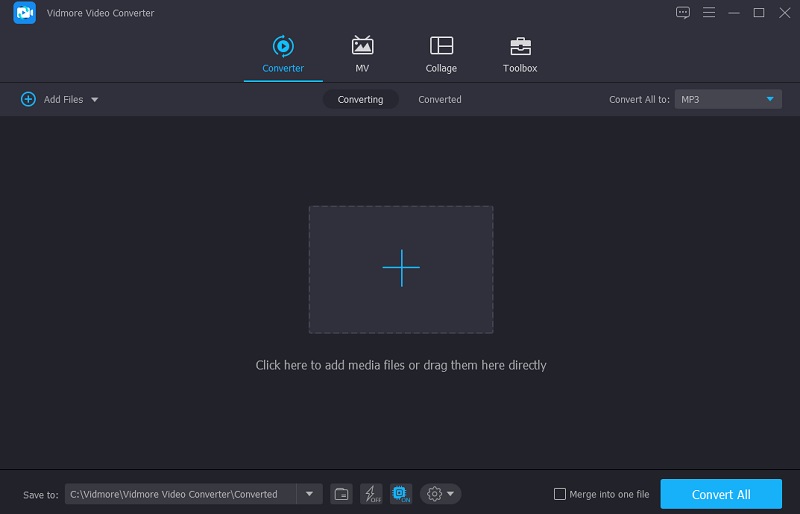
Vaihe 3: Siirry Trimmaus-osioon
Valitse Sakset symboli videon pikkukuvan alla, kun 3GP-tiedosto on asetettu Aikajana. Aloita sen jälkeen ei-toivottujen alueiden poistaminen 3GP-tiedostostasi siirtämällä asteittain videon vasenta ja oikeaa liukusäädintä. Voit myös syöttää manuaalisesti videon alkamis- ja lopetusajat. Kun olet valmis, napsauta oikeaa Tallentaa -painiketta.
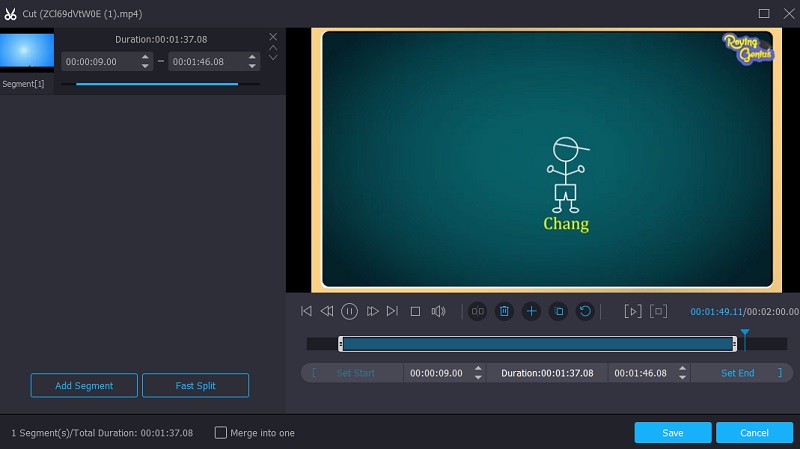
Vaihe 4: Muunna 3GP-videosi
Kun olet tehnyt kaikki alla mainitut parannukset, voit ottaa tekemäsi muutokset pysyvästi käyttöön napsauttamalla Muunna kaikki -painiketta sivun alalaidassa. Ja nyt olet valmis!
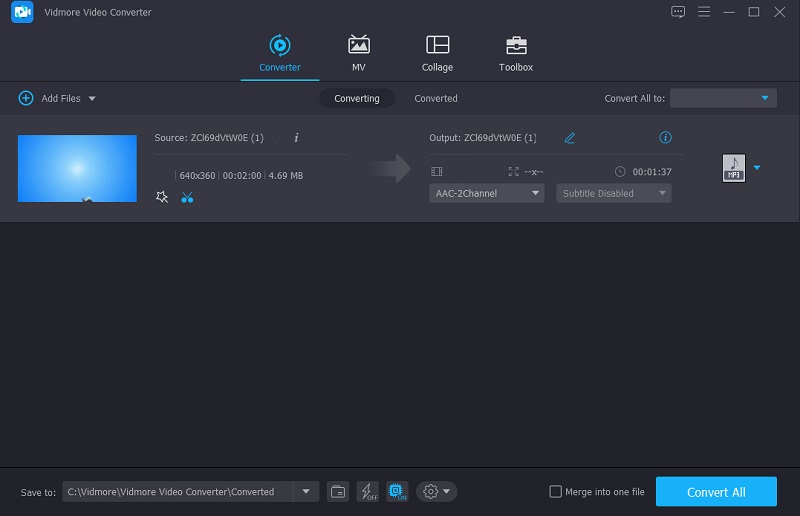
2. 123Sovellukset
Toinen helppokäyttöinen työkalu, johon voit luottaa leikkaaessasi suosikki 3GP-tiedostojasi, on 123Apps Video Trimmer. Se on myös web-pohjainen ohjelma, joka tarjoaa yli 300 ääni- ja videotiedostomuotoa. Toinen asia on, että voit helposti ohjata tätä videotrimmeriä sen sisäänrakennettujen ystävällisten ominaisuuksien ansiosta. Siksi tämä on täydellinen käyttäjille, jotka ovat vasta alkamassa olla videon muokkaajia tai niille, jotka haluavat leikata ei-toivottuja osia videoleikkeistään.
Tässä on yksinkertainen opas 123Apps Video Trimmerin käyttämiseen 3GP-tiedostojen leikkaamiseen.
Vaihe 1: Siirry 123Apps Video Trimmerin viralliselle sivulle. Kun olet pääsivulla, napsauta Avaa tiedosto -painiketta ja lataa 3GP-tiedostosi Kansio.
Vaihe 2: Kun 3GP-tiedosto on ladattu Video Trimmeriin, navigoi Vasen ja Oikea liukusäädin kunnes saat haluamasi leikkauksen videoosi. Voit myös asettaa alkaa ja Loppu mainitun leikkeen ajat.
Vaihe 3: Jos sait haluamasi leikkauksen 3GP-tiedostollesi, voit nyt viedä sen napsauttamalla Tallentaa -painiketta ja odottaa, että videosi koodataan.
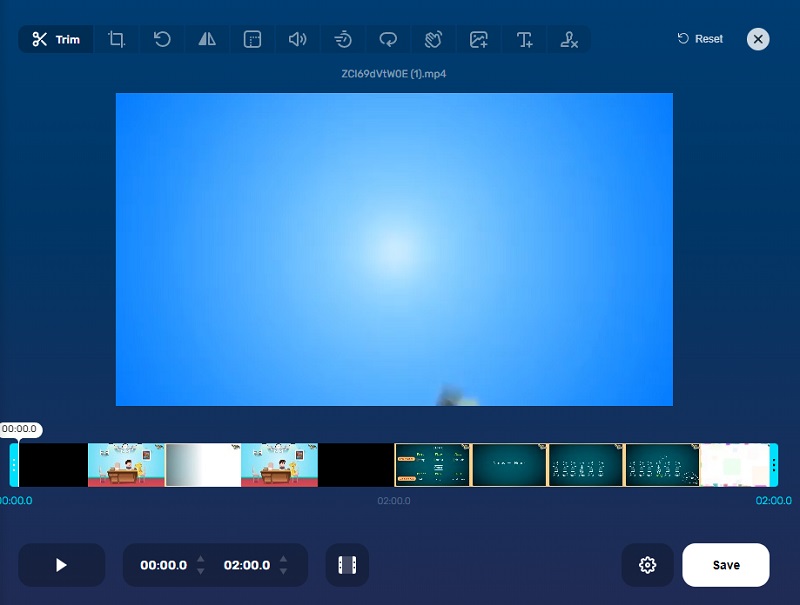
3. Video 2 Muokkaa
Video 2 Edit on vain toinen online-videoleikkuri, jonka avulla voit leikata videosi sopivaan kokoon. On sanomattakin selvää, että jos pidät työkalusta, joka on tarkoitettu vain videoleikkaukseen, tämä on työkalu sinulle. Video 2 Edit sisältää helppokäyttöisen käyttöliittymän, jonka avulla käyttäjät voivat käydä leikkaustyökalun läpi vaikeuksitta. Lisäksi se tukee yli 300 ääni- ja videotiedostotyyppiä edellä mainittujen lisäksi. Tässä on pieni opetusohjelma 3GP-tiedostojen leikkaamisesta Video 2 Editissa.
Vaihe 1: Siirry selaimeesi ja etsi Video 2 -muokkaus. Kun olet ohjannut pääliittymään, lataa 3GP-tiedosto Valitse tiedosto -painiketta.
Vaihe 2: Kun olet ladannut 3GP-tiedoston Aikajana, anna videon alkamis- ja päättymisaika.
Vaihe 3: Napsauta lopuksi alkaa -painiketta ladataksesi leikatun 3GP-tiedoston.
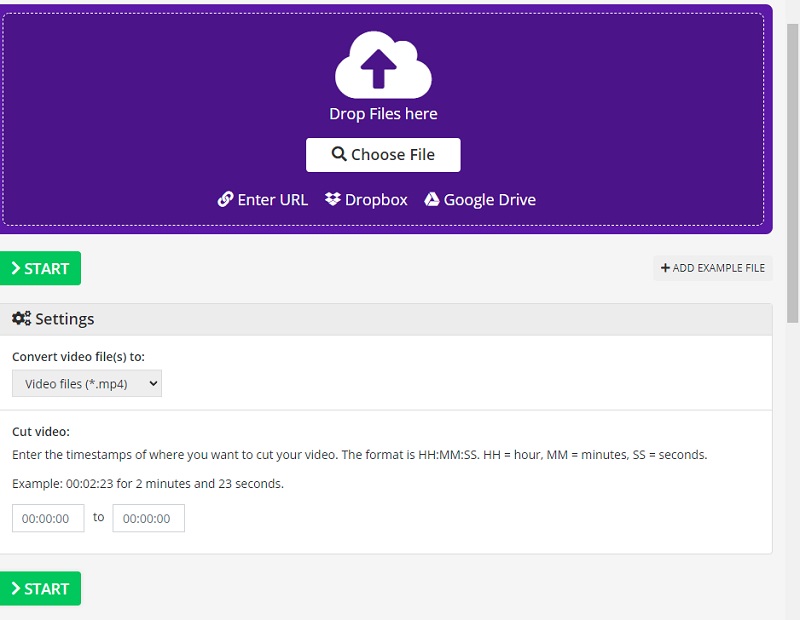
Osa 2. Muuntajien vertailukaavio
Olemme koonneet tälle sivulle luettelon parhaista 3GP-videoleikkureista, jotka ovat saatavilla verkossa ja offline-tilassa. Tämän vertailukaavion ansiosta sinulla on kattava käsitys näiden työkalujen yhtäläisistä ja eroista.
- ominaisuudet
- Tuki Macille ja Windowsille
- Helppokäyttöinen
- Useita muokkaustyökaluja
| Vidmore Video Converter | 123 Sovellukset | Video 2 Edit |
Osa 3. Usein kysyttyä 3GP-leikkureista
Onko 3GP sama kuin MP4?
3GP on MP4:n kaltainen konttimuoto, mutta siinä on enemmän painoarvoa minimaalisissa tallennus- ja kaistanleveysvaatimuksissa.
Onko suositeltavaa muuntaa 3GP-tiedosto MP4-muotoon ennen leikkaamista?
Itse asiassa sillä ei olisi mitään eroa, koska 3GP-tiedosto on tiedostotyyppi, joka on avoinna useimmissa multimedialaitteissa.
Mitä sovellusta voin käyttää 3GP-tiedostoni leikkaamiseen?
Voit käyttää InShotia, VivaVideoa ja KineMasteria 3GP-tiedostojen leikkaamiseen mobiililaitteilla.
Johtopäätös
Tähän päättyy tämän päivän artikkeli! Yllä lueteltujen arvostetuimpien online- ja offline-ohjelmien avulla voit leikata arvostetuimman tiedostosi ei-toivottuja osia. Mitä tulee parhaaseen 3GP leikkuri, voit käyttää Vidmore Video Converter -työkalua, joka toimii huipputeholla.
Video vinkkejä
-
3GP-ratkaisut
-
Videoleikkuri
-
Video Converter


